Warning: Undefined array key "link_target" in /home/kagoya-jp-web/public_html/app/web/howto/wp-content/themes/kagoya-howto-2021/blocks/blog-card/class-blog-card.php on line 253
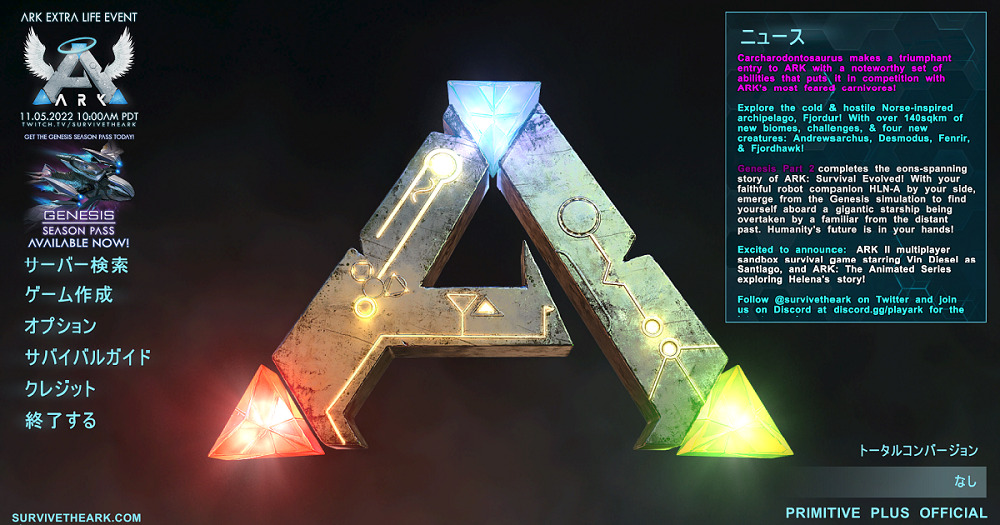
Steam版ARKはマルチプレイ用サーバーを構築することで、他のプレイヤーと遠隔でも一緒に遊ぶことができます。そのためにVPSというサービスを利用するのですが、構築方法からおすすめのサービスまでを紹介・解説していきます。

目次
ARK: Survival Evolvedをマルチで遊ぶには
オープンワールドサバイバルアクションゲーム「アーク・サバイバルエボルブド(ARK: Survival Evolved)」は、2015年にSteam版が早期アクセスで遊べるようになってから現在までプレイされています。
2023年には次回作の「ARK2」がリリース予定となっているものの、本作も未だに根強い人気を誇っています。
ARKがここまで人気を高めた理由として、マルチプレイの楽しさが挙げられます。
元々自由度の高いゲームでありますが、他のプレイヤーと協力もしくは競い合うことで、ゲームの魅力が最大限に引き出されていきます。
オンラインで遊ぶことはすべてのプラットフォームで可能ではありますが、サーバーに接続してデータを共有する「マルチプレイ」と、誰かの機器本体をホストとして複数人で同時に遊ぶ「ローカルプレイ」のどちらかがあります。
サーバーに接続する場合は基本的に海外や日本国内のレンタルサーバー業者から提供されている「VPS」を使用して、自身で専用のマルチサーバーを構築することになります。
本記事ではARKのマルチプレイに関して、サーバーの選び方からおすすめのサービス、サーバー構築方法などを解説していきます。
マルチプレイならSteam版ARKがベスト
「ARK: Survival Evolved」はさまざまなプラットフォームで発売されており、PS4・XBOX ONE・Nintendo Switch・PC(Epic Games版およびSteam版)・モバイルアプリで現在プレイ可能です。
もしマルチプレイ中心に遊ぶのであれば、PCのSteam版が特におすすめです。
まず、ARKのマルチプレイには、構築したサーバーに参加して遊ぶほか、プラットフォーム本体同士をインターネット回線でつないで遊ぶ「ローカルプレイ」があります。
「ローカルプレイ」で遊ぶ場合はサーバーが不要になるため、レンタル費用などもかからず、友人と自由に遊べるというメリットがありますが、ARKはゲームの描画も細かく、本体機器に大きな負担をかけてしまいます。
これにより、ゲームがフリーズしてしまったり、プレイに大きなラグが生じたりと快適に遊びにくくなる可能性が高いというデメリットも存在します。
そのほか、ホストとなっているプレイヤーから一定の距離までしか離れることができない・プレイの進捗状況はホストにのみ保存されるなど、プレイ内の制限もあります。
マルチプレイに参加している人全員で同じ進行状況を共有し、自由に遊びたいと考えるのであれば、サーバーの利用が不可欠になります。
そこで、公式サーバー・海外サーバー・日本国内サーバーのいずれかを利用することになりますが、すべてに対応しているのは「Steam版」のみとなります。
公式および海外サーバーはPS4やXBOX ONEにも対応しているものの、そもそも機器本体のスペックも不足しているため、画面のフリーズやラグが生じるリスクは残ったままです。
特に公式サーバーには不特定多数のプレイヤーが参加することが考えられ、そのリスクは大きくなるでしょう。
では、日本国内サーバーを借りて、十分なスペックのあるPCで快適にプレイしようと考えたとしても、Epic Games版の場合は構築に用いるサーバープログラムがSteamから配布されているものであるため、対応していません。
以上のことから、マルチプレイで遊ぶことを必須とするのであれば、PCのSteam版を購入することをおすすめします。
公式・海外・国内ならどのサーバーが良い?
先にも簡単に述べましたが、「ARK: Survival Evolved」のマルチプレイ用サーバーは、日本国内のVPSサービスを用いて構築するほか、公式から提供されているものや海外業者が構築したものがあります。
接続できるプラットフォームが異なるだけではなく、サービスごとにメリットとデメリットがあるため、その点を踏まえて選ぶようにしましょう。
では、それぞれのサービスについて、解説していきます。
公式サーバーは手軽に遊びにくい
ARK公式から提供されている「公式サーバー」は無料で利用可能となっています。
対人戦可能な「PvPサーバー」、テイム対象となる野生生物などへの攻撃のみ可能である「PvEサーバー」の両方があるほか、初心者向けのルールが設定されているものや定期的にリセットされる仕組みが導入されているものもあります。
以前は細かく分かれておらず、長く遊んでいるプレイヤーほど有利であったり、人数が多すぎて建築に制限がかかったりなど、遊ぶことさえ難しい時期がありました。
現在ではサーバーの種類も増え、環境としては遊びやすくなっています。
難点としては、公式が設定した難易度でしか遊べないという点と、MOD(追加データ)を入れることができない点になります。
まず、公式サーバーの難易度は比較的高くなっています。
ARKのゲーム的な特徴として、野生生物を自分の味方とする「テイム」や野生生物を繁殖させる「ブリーディング」という仕組みがあるのですが、公式サーバーでは、このテイムやブリーディングにかかる時間が非常に長いです。
対象にもよりますが、テイムに数時間かかることもあり、ブリーディングにおいては数日単位で時間が必要です。
そのため、プレイ中にテイムもしくはブリーディングできる対象が限られ、難易度が高くなっているのです。
また、ARKには見た目を変更したり、アイテムを追加したりという非公式の追加データ「MOD」があるのですが、公式サーバーに導入することはできません。
MODを追加して遊ぶこともARKをより楽しむことにつながるため、あくまで公式サーバーは「お金をかけずに、ゆっくりと時間をかけて、通常のマルチプレイを体験するもの」として、理解しておくのが良いでしょう。
海外サーバーは費用が高いのがネック
海外サーバーと呼ばれるサービスでは「ニトラド(Nitrado)」と「ジーポータル(G-Portal)」の2つが人気であり、こちらのサービスでは簡単にマルチプレイ用サーバーを簡単に使えるようになるというメリットがあります。
利用期間も3日間から1年間まで選ぶことができ、短期間遊んでみたり、割引の利く長期契約にしたりと都合に合わせてプランを選択できます。
両方のサービスにおいても、同時にプレイ可能な人数をスライダーで選んで、そのまま契約手続きを進めるだけで利用開始となります。
また、MODの追加も可能であり、公式サーバー以上の自由度を誇ります。
そして、海外サーバーはサーバー所在地が海外であることが多く、通信にラグが生じがちですが、NitradoもG-Portalも東京にサーバーがあるため、海外サーバーにありがちなデメリットはありません。
ネックとなるのは費用の高さであり、国内サーバーと比べると多少コストがかかります。
国内サーバーでも1日単位でレンタル可能なところもあり、キャンペーンも行われていることが多いため、コストの点で考えると海外サーバーは割高です。
マルチサーバー構築に必要なコマンドなどは追って解説していきますので、少しでもコストを抑えたい・または英語に不安があると考えるのであれば、解説を参考に国内サーバーを利用することをおすすめします。
国内サーバーは安全かつ低コストだが、構築に多少ハードル有り
日本国内のレンタルサーバーサービスのうち、「VPS(仮想専用サーバー)」であれば、ARKのマルチサーバーを構築することが可能です。
国内サーバーのメリットとしては、コストを抑えられる点と、サーバー所在地および運営が日本で行われていることによる安心感があることになるでしょう。
まず、国内サーバーは海外サーバーと比べて、プランが豊富にあるため、プレイ人数に合わせてプランを調整することでコストを抑えることができます。
キャンペーンや長期契約による割引も活用すればさらに価格を安くすることも可能です。
また、海外サーバーの場合はトラブルが起きた際のサポートも外国語でしか受けることができないという可能性がありますが、国内サーバーであれば運営元も日本企業であるため、安心して日本語で対応してもらえるというのもメリットのひとつです。
デメリットとしては、基本的にマルチサーバーの環境を構築するには、サーバーにコマンドを入力したり、サーバー内に直接アクセスしたりする作業が発生することです。
一部サービスでは初期設定時にまとめてマルチサーバーを構築してくれるサービスもありますが、ログイン情報の確認や環境設定はコマンド入力で行うことになります。
また、方法は後述しますが、追加データの「MOD」を導入するには「FTP接続」が必要になります。
これは、FTPクライアントを用いて、PC上でファイルを移動するようにサーバーへファイルやフォルダをコピーする方法になるのですが、あまり操作に慣れていない人だと難しく感じるかもしれません。
コスパとしては最良となるものの、サーバー構築や設定などに多少ハードルが存在するのが日本国内サーバーとなります。
おすすめは良コスパの「KAGOYA CLOUD VPS」
ARKのマルチプレイに関して、各種サーバーの解説をしてきましたが、すべての中でも最もおすすめになるのはカゴヤ・ジャパンのVPS「KAGOYA CLOUD VPS」となります。
その理由としては、VPSの中でも特に費用を抑えることができ、スペックも十分にあるというコスパのバランスが良いためです。
まず、ARKのマルチサーバー構築に必要なスペックとしては、メモリに注目することになりますが、最低でも4GBのメモリが必要となります。
ここで国内VPS各社の4GBプランの価格と、海外サーバーの「Nitrado」「G-Portal」は最安値プランの価格で比較してみましょう。
なお、価格は単月(1ヶ月単位)で契約した場合のものであり、長期利用で生じる割引などは加味していません。
| KAGOYA CLOUD VPS | A社(ConoHa VPS) | B社(さくらのVPS) | Nitrado | G-Portal |
|---|---|---|---|---|
| 1,430円 | 3,608円 | 3,520円 | 1,707円 | 2,753円 |
海外サーバーは国内VPSに比べると比較的安価な価格帯となっていますが、それでも値段的には「KAGOYA CLOUD VPS」が最も安くなります。
また、「KAGOYA CLOUD VPS」は1日単位での利用も可能となっており、長期休暇中など一気に遊ぶときだけ利用することもできます。
また運営元の「カゴヤ・ジャパン」の特徴として、国内に自社データセンターを所持しており、24時間365日の管理体制を取っていることから、安心して使用できるというメリットもあります。
コスパの良さに加え、サポート・管理体制も充実していることより、初心者からサーバー利用に慣れている人まで、全体的におすすめできるVPSサービスとなっています。
ただ、国内VPSの多くにあるデメリットの「自身でコマンドを入力してサーバーを構築しなければならない」ということは「KAGOYA CLOUD VPS」にもありますが、その手順を以降解説していきますので、参考に進めてみてください。
ARK:Survival Evolvedのマルチサーバーに最適なKAGOYA CLOUD VPS | KAGOYA
KAGOYA CLOUD VPSはARK:Survival Evolvedのマルチプレイを簡単にすぐに始められるマルチサーバーのサービスです。
KAGOYA CLOUD VPSでのARK用マルチサーバー構築手順
では、実際に「KAGOYA CLOUD VPS」でARK用のマルチサーバーを構築してみましょう。
以前はサーバーにコマンドを入力していく方法での構築が必要でしたが、2022年10月31日にインスタンス作成時にまとめてARKのサーバーを構築できるテンプレートがリリースされたため、初心者でも簡単に構築可能となりました。
手順は難しくないものの、必要なスペックやOSがある点など細かな注意点もありますので、そちらも併せて解説していきます。
事前準備
まず、事前準備として、下記3つを用意します。
- ログイン認証キーの作成
- FTPクライアントのインストール
- FTP接続用の秘密鍵作成
まず、「ログイン認証キー」はKAGOYA CLOUD VPSの管理画面上から行うことができます。
手順としては、ログインしたのち上部メニューにある「セキュリティ」をクリックして、その中にある「ログイン認証キー」のメニューをクリックします。

すると、ログイン認証キーの一覧画面に変わりますので、画面右側にある「+ログイン認証キー追加」と書かれたボタンをクリックしてください。

画面の中央に図のような「ログイン認証キー名」と「備考」を入力する欄が表示されます。
キーの名称および備考は自由に入力できますので、分かりやすい名称と簡単な用途を備考に記載しておくと良いでしょう。
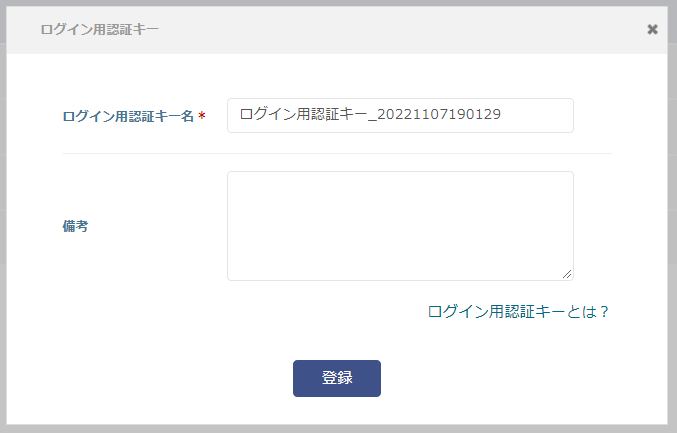
入力が済んだら、「登録」ボタンを押します。
このとき、登録と同時に設定したログイン認証キー名の「.key」ファイルがダウンロードされます。
「.key」ファイルがサーバーにSSH接続やFTP接続する際に使用する「秘密鍵」となりますので、大事に保管しておきましょう。
なお、keyファイルを削除した場合、再度ダウンロードすることはできません。
その際はログイン認証キーを別途作成することになるため、注意してください。
秘密鍵が用意できたので、次にFTP接続の準備をします。
KAGOYA CLUOD VPSのARKテンプレートでマルチプレイサーバーを構築すると、ログイン情報がサーバー内部の「.txt」ファイルで保管されます。
コンソールからコマンドを入力して表示させることも可能ですが、FTP接続を行って視覚的にファイルを拾うのが初心者でもやりやすい方法であり、後々MODを追加する際にも使用できるので、準備しておくことをおすすめします。
FTP接続には「秘密鍵」のほか、「FTPクライアント」と呼ばれるソフトが必要で、その中でも「WinSCP」が無料で使いやすいので、インストールしておきましょう。
下記リンクからダウンロードできます。
https://forest.watch.impress.co.jp/library/software/winscp/
ただ、KAGOYA CLOUD VPSに「WinSCP」でFTP接続する場合、ログイン認証キー登録時に取得した「.key」ファイル状態の秘密鍵ではエラーとなります。
そのため、WinSCP用に秘密鍵を作り変えなければいけません。
秘密鍵の作り変えには「PuTTY Key Generator(PuTTYgen)」というソフトを使用します。
下記リンクからダウンロードできますが、英語のみのサイトとなっています。
また、こちらのソフトはWindowsOSにのみ対応しており、OSのバージョン(64bitもしくは32bit)によって使用できるものが異なりますので、確認しておいてください。
https://www.chiark.greenend.org.uk/~sgtatham/putty/latest.html
上記リンクで開いたページ最上部の「Package files」にあるファイルがPuTTYのファイル一式になります。
この中にある「MSI」から、バージョンに対応したファイルをダウンロードしてインストールします。

そして、インストールしたソフトの中から「PuTTYgen」を起動してください。
起動したら、ウインドウの上にあるメニューの中から「File」を選択肢、その中の「Load private key」をクリックします。
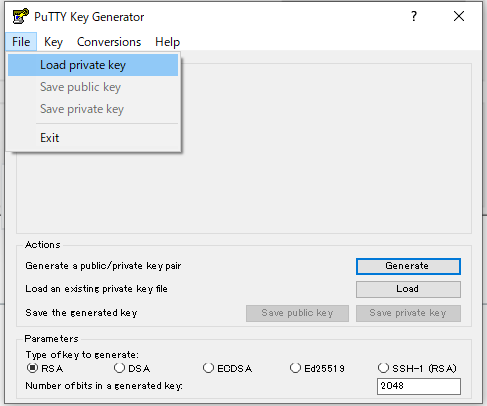
すると、ファイルの選択画面になりますので、先ほど作成した「ログイン認証キー」の「.key」ファイルを選んでください。
認証キーが表示されないときは、フィルタリングされていることがありますので、「All Files」にしてすべてのファイルを表示する設定に変更します。
認証キーファイルを選択すると、ポップアップが表示されますので、そのまま「OK」をクリックし、その後表示された下図の画面から、「Save private key」をクリックします。
これでWinSCPで利用できる「.ppk」形式の秘密鍵ファイルが取得できます。
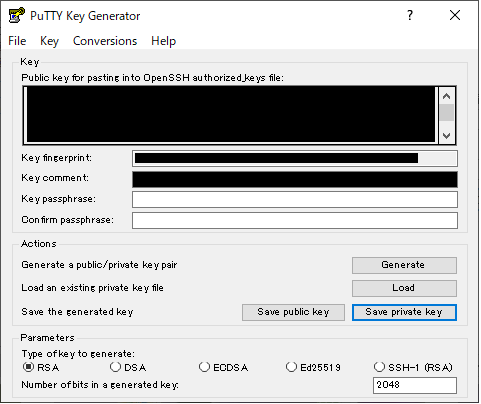
以上が事前準備になります。
FTP接続に関する手順は、ARKのテンプレート作成を行った後に必要となりますので、追って解説していきます。
インスタンス作成とテンプレート選択
では、KAGOYA CLOUD VPSでARKのマルチサーバーを構築していきます。
まず、下記リンクの公式サイトからKAGOYA CLOUD VPSのコントロールパネルにログインします。
https://vps.kagoya.com/loginログインすると「インスタンス一覧」が表示され、ここに作成したVPSのインスタンスが表示される形になっています。
こちらの画面の右側にある「+インスタンス作成」というボタンをクリックすると、作成画面に移行します。

最初に、OSを選択します。
ARKのテンプレートは「Ubuntu 22.04 LTS」か「Ubuntu 20.04 LTS」のどちらかに対応しており、その他のOSでは使用できませんので、注意してください。
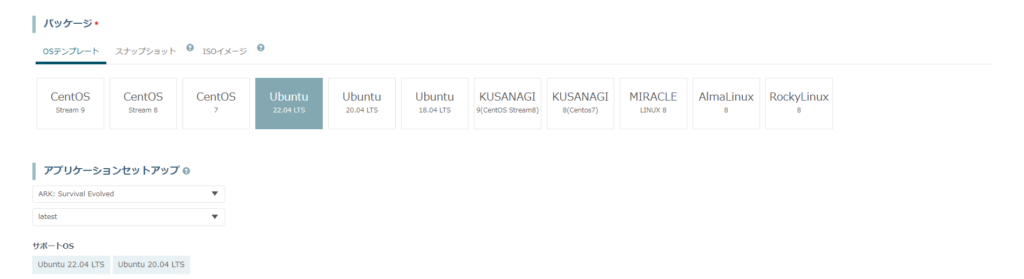
OSを選んだら、次に「アプリケーションセットアップ」と書かれた箇所から、ARKのテンプレートを選択します。
「ARK: Survival Evolved」を選ぶと、その下に「latest(最新)」とバージョンが表示されます。
基本的に最新のものを選んで問題はありません。
続いて、スペックを選びます。
ARKのマルチサーバー構築について、KAGOYA CLOUD VPSでは最低限必要なスペックを「メモリ4GB以上、ストレージ50GB以上」としています。
こちらのスペックを満たしていないと、サーバーが構築できませんので、注意してください。
※modを導入して遊ぶ場合は、modに応じてスペックを上げる必要があります。
次はログイン認証キーを選択しますが、事前準備で作成した認証キーを選んでください。
他に作成したキーを選ぶと、FTP接続ができません。

そのまま下に進み、「コンソールログインパスワード」の入力欄まで移動します。
パスワードを自由に入力して、設定します。
続いて「インスタンス名」も設定します。
こちらも自由に変更できるので、使用しているサーバーがわかりやすい名称にしておきましょう。
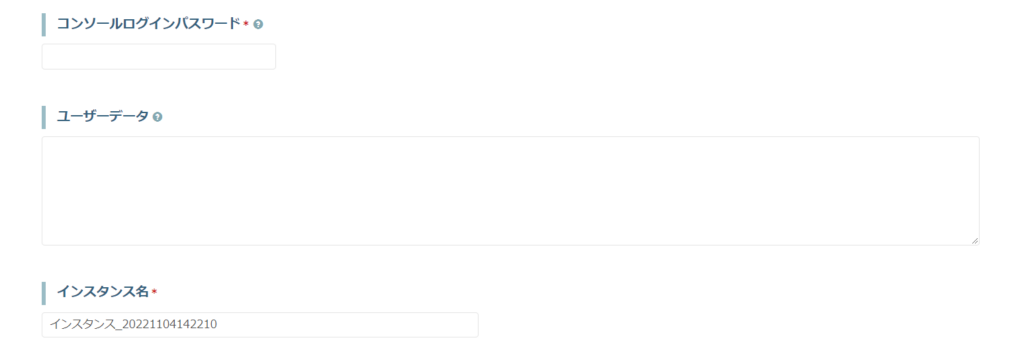
インスタンス作成に関する設定は以上になります。
誤りがないことを確認したら、ページ最下部にある「インスタンス作成」と書かれた青いボタンをクリックすると、作成が始まります。

ARK用サーバー構築には40分程度時間がかかりますので、作成が終わるまで待っていてください。
ログイン情報確認
インスタンスが作成できたら、次はログイン情報を確認します。
マルチサーバーにログインするには「サーバーのIPアドレス」と「ログインパスワード」の2つが必要になります。
「サーバーのIPアドレス」はインスタンス一覧で表示されているIPを控えておけば、問題ありません。
ログインパスワードについては、FTP接続して、サーバー内部から「application_login.txt」もしくは「application_password.txt」のどちらかのファイルを開いて確認することができます。
では、FTP接続からログインパスワードを確認するための手順を解説していきます。
まず、前もってインストールしておいた「WinSCP」を起動します。
起動すると、ウィンドウ右側に「ホスト名」や「ユーザー名」、「パスワード」を入力する欄が表示されます。
そこに下記内容を入力してください。
- ホスト名:控えておいた「サーバーのIPアドレス」
- ユーザー名:root
- パスワード:空欄のまま
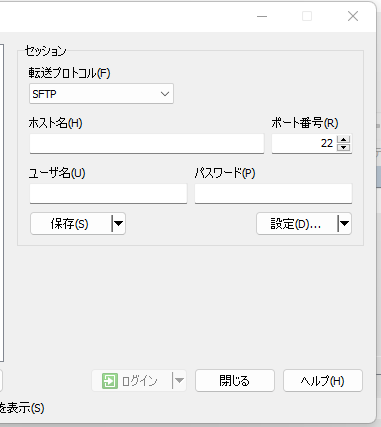
入力できたら、その状態のまま「設定」ボタンをクリックします。
すると設定画面が表示されますので、その中から「SSH」という項目の「認証」をクリックしてください。
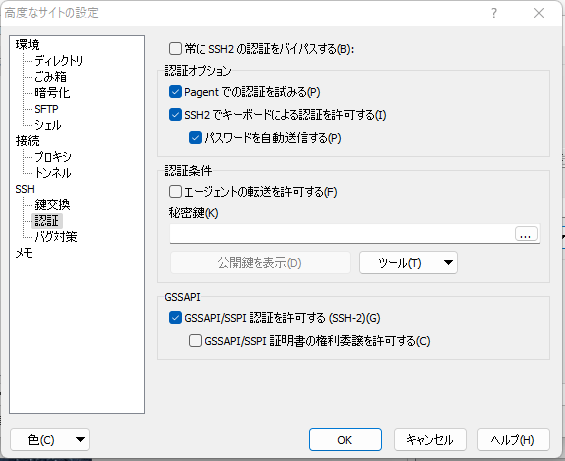
ここで事前準備の際にPuTTYを使って作った「FTP接続用の秘密鍵」を登録します。
「秘密鍵」という項目で、欄の右側にある三点リーダの箇所を押すと、ファイル選択画面になります。
こちらで接続用の秘密鍵である「.ppk」ファイルを選択して、「OK」ボタンを押します。
元の画面に戻りますので、最後に「ログイン」をクリックしてください。
無事ログインが済むと、ウインドウの左側にはPCのフォルダ一覧が、右側にサーバー内にあるファイルが表示されます。
初期状態では「root」ディレクトリが表示されていると思われますので、こちらから「application_login.txt」もしくは「application_password.txt」のファイルを左側にドラッグ&ドロップします。
これで、PC内にログイン情報のファイルがコピーされますので、コピーしたテキストファイルを開いてログインパスワードを確認します。
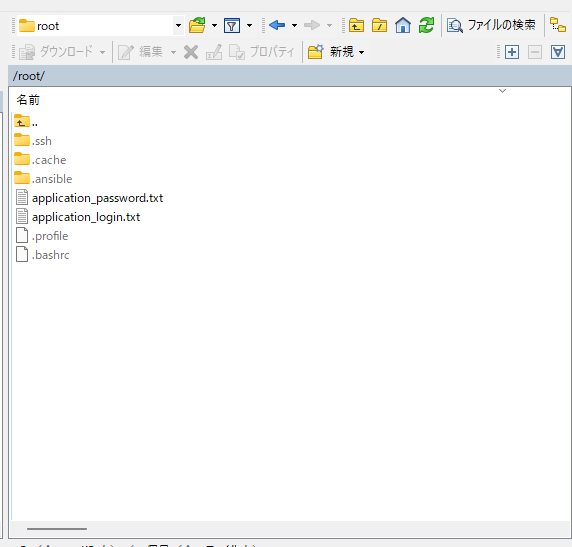
なお、「application_login.txt」にはIPアドレスからログインパスワードなど一式が記載されていますが、「application_password.txt」にはパスワードのみが記載されているだけなので、「application_login.txt」の方を保管しておくと便利でしょう。
以上でログイン情報が揃ったので、あとはゲームからサーバーにログインするだけです。
Steamクライアントでの操作
まずはPCゲームの総合サイトの一つ「Steam」で、クライアントプログラムをダウンロードして、インストールします。

こちらのSteamクライアントを開き、画面最上部にあるメニュー「表示」をクリックします。次に展開したメニューから「サーバー」を選択します。
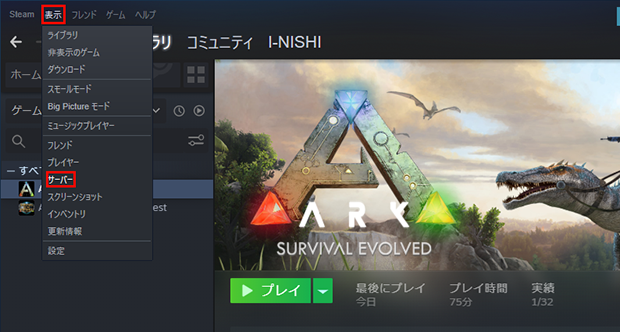
下図(1)「サーバーを追加」ボタンをクリックした後に。(2)VPSのIPアドレスを入力します。すると(3)のように、前章で立ち上げたサーバーが表示されます。
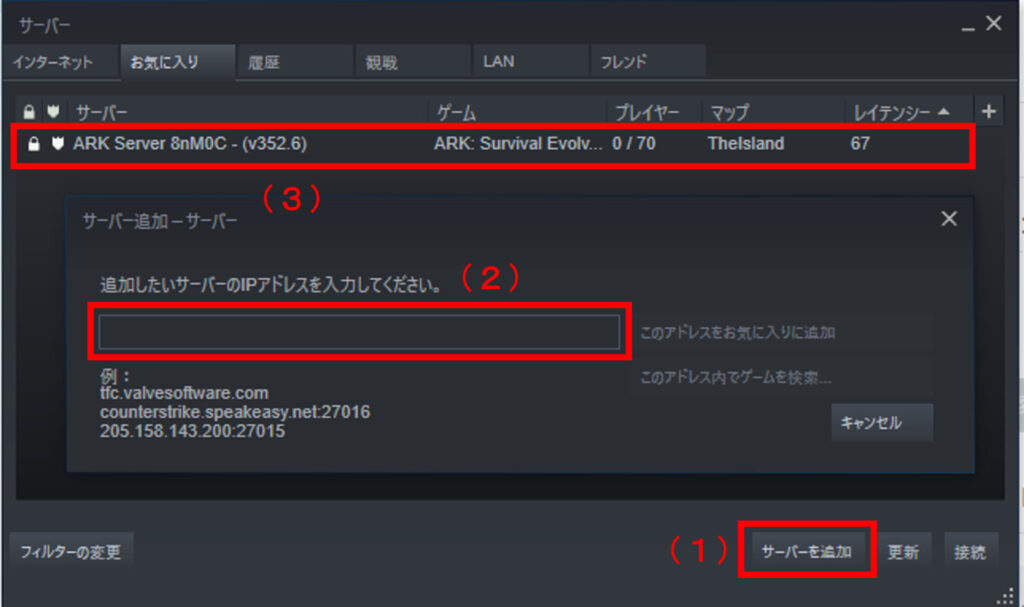
続いて下記のように、表示されているサーバー名のところを右クリックして。(4)「サーバー情報を見る」を選択します。(5)「ゲームに参加」ボタンをクリックしたあとに、(6)「パスワード」を入力して「接続」ボタンをクリックします。
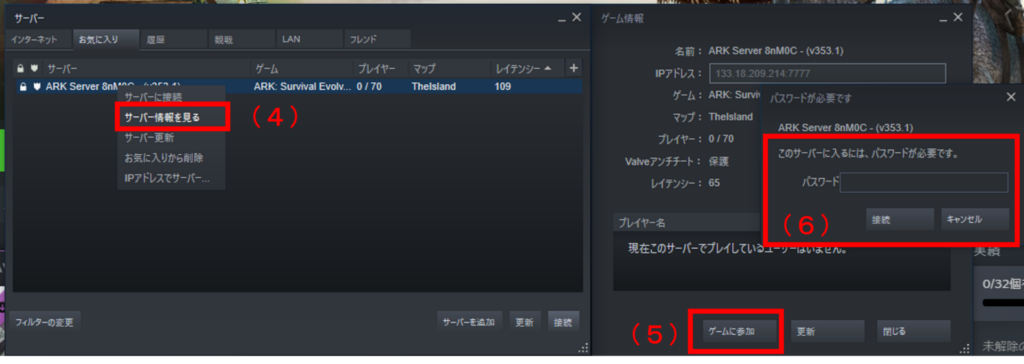
これでゲームが立ち上がり、画面表示されます。
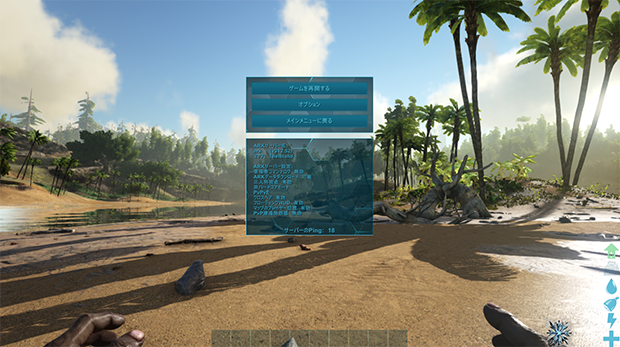
(注)あらかじめゲーム自体はこちらの公式サイトで購入し、インストールを済ませておく必要があります。
まとめ
以上がKAGOYA CLOUD VPSでのサーバー構築からゲームでマルチサーバーに参加する手順になります。
事前準備が多少複雑かもしれませんが、FTP接続ができるようになれば、コマンド入力なしでゲームの設定変更やMODの追加も可能になります。
以前はコマンドでサーバープログラムをダウンロードしたり、自動で起動するにもスクリプトを作成しなければならなかったりと、初心者にはハードルが高いものでした。
今回テンプレートがリリースされたことで、最も難易度が高かったサーバー構築が誰でも簡単にできるようになりました。
またKAGOYA CLOUD VPSは一日単位で利用できるため、試しに使ってみたり、短期間遊ぶために利用したりすることも可能です。
興味のある人は一度利用してみてはどうでしょうか。








